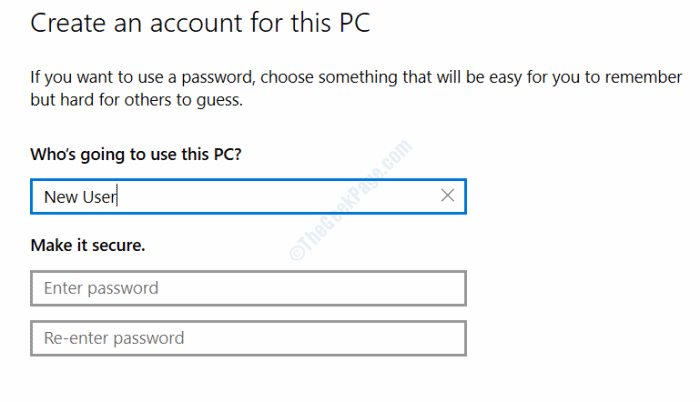Аларм је најчешћа карактеристика сат. У свакодневном животу користимо јутарње аларме за буђење. Будући да је саставни део живота, Виндовс разуме потребу за алармима у рачунару и направио је апликацију познату као „Аларми и сатови“ за приступ Функција аларма у Виндовс 10.
Такође погледајте: – Користите уграђену функцију тајмера аларма штоперице у систему Виндовс 10
У овом чланку ћемо следити одређене кораке
како створити аларм у оперативном систему Виндовс 10
Корак 1:
Тражити алармни у пољу за претрагу траке задатака у Виндовс 10.
Корак 2:
кликните на апликацију „Аларми и сат“.
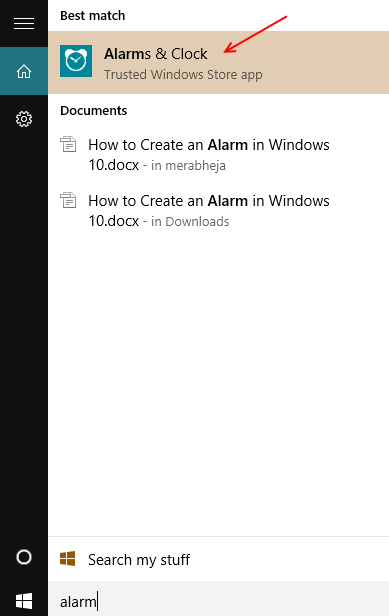
Корак 3:
Кликните картицу „Аларм“ која се налази на врху прозора „Аларм и сат“.
Затим за стварање новог аларма кликните на „+”Постављен у доњем десном углу прозора апликације.
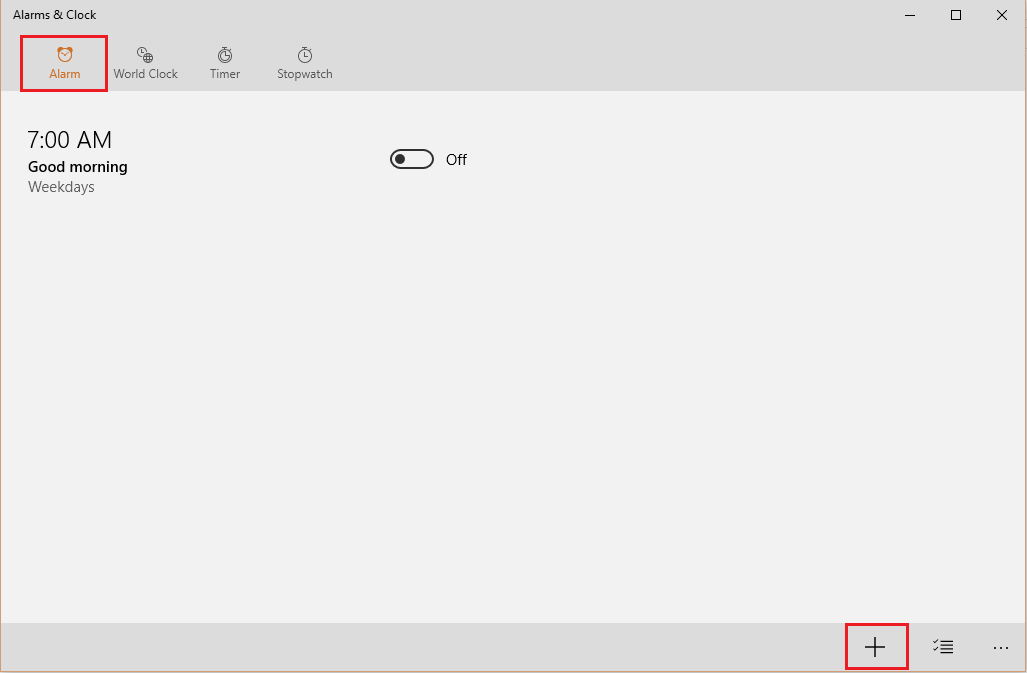
Напомена: На екрану ће се приказати подразумевана рука са називом аларма „Добро јутро“ и временом аларма од 7:00 АМ. Ако га желите укључити, померите траку удесно.
Корак 4:
У одељак „Име аларма“ унесите назив аларма. Генерално, време аларма и датуми аларма су подешени за стварање аларма.
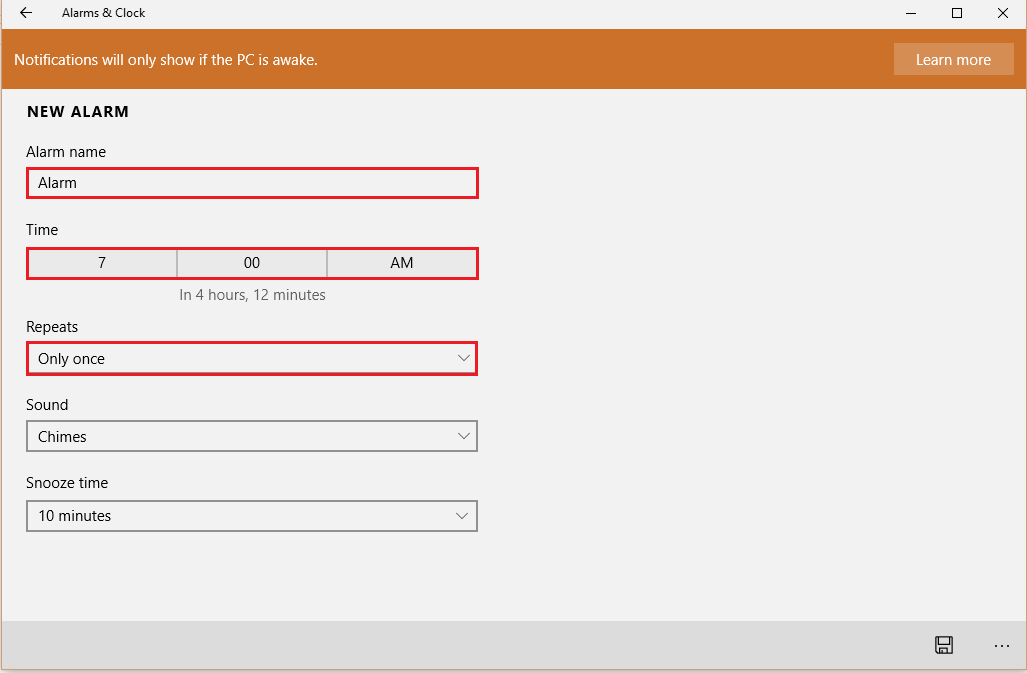
Корак 5:
За подешавање времена аларма кликните на „Време“.
Померите бројеве нагоре или надоле у колони „сати“ и „минуте“ и одаберите жељено време аларма.
Након што сте је изабрали, кликните на „Означи“ да бисте применили промене.
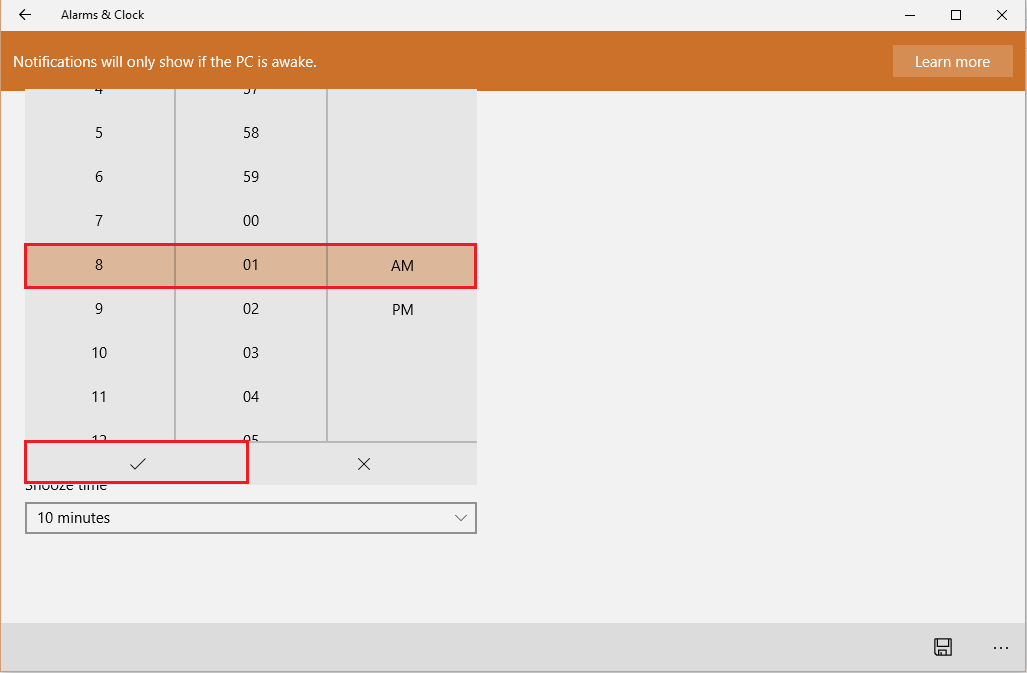
Корак 6:
За подешавање датума аларма кликните на „Понавља се“.
Омогућите квачицу у данима у недељи. Аларм ће се поновити само ових дана.
Кликните на „Сачувај“ да бисте нови аларм сачували на листи аларма.

Белешка: Можете да направите друге промене у новим подешавањима аларма, попут различитих звучних обавештења и трајања времена одлагања.

Чим кликнете на „Сачувај“, овај нови аларм ће се појавити на листи доступних аларма. Подразумевано ће бити укључено.
Напомена: О алармима се могу обавестити само када је рачунар будан (ради).
Читати:Како се користи функција штоперице у оперативном систему Виндовс 10